ACCESS建立表间关系
数据库和表的基本操作PPT

➢ 与财务、税务有关的数据表通常设自动编号型字段,增加数据的安全性
2.4.1 表的基本概念
7.是/否型:存放逻辑数据,字段大小为1,由系统自动设置
第2章
Access数据库和表的基本操作
Access 的使用基础 创建数据库 创建数据表 表的基本操作 表的数据操作 建立索引和表间关系
1
2.1 Access 的使用基础
2.1.1 Access的特点 Access是一种桌面数据库,只适合数据量少的应用,在处理 少量数据和单机访问的数据库时是很好的,效率也很高
2.4.1 表的基本概念
2.备注型:用来存放较长的文本和文本型数字。
如:备忘录、简历等字段都是备注型 • 当字段中存放的字符个数超过255时,应该定 义该字段为备注型 • 备注型字段大小是不定的,由系统自动调整, 最多可达64K • Access不能对备注型字段进行排序、索引、 分组
2.4.1 表的基本概念
2.4.1 表的基本概念
• 字段大小:用来定义字段所占的字节数,只有文本型字段和数字
型字段需要指定字段大小,其他类型的字段由系统分配字段大小, 例如,“出生日期”是日期/时间类型,字段大小为8,“奖励否” 是逻辑类型,字段大小为1,一个字符和一个汉字字段大小都是1
• 字段的数据类型:数据类型决定用户能保存在该字段中值的种
2.3 Access窗口操作:打开数据库
05 方法一:双击数据库文件图标
方法二:单击Access窗口中的“文件”|“打开”命令,在出现的“打开”对话框
第3章 Access关系数据库

数据表的关联
定义表间的关系 编辑已有的关系 删除关系 查看已有的关系
3.5 数据表的关联
定义表间的关系
在数据库窗体中,选择“工具” 在数据库窗体中,选择“工具” 菜单中的“关系”选项。 菜单中的“关系”选项。 若数据库中没定义任何关系, 若数据库中没定义任何关系, 则会自动显示“显示表” 则会自动显示“显示表”对话 框 选中“显示表” 选中“显示表”对话框中列出 的三个表:学生信息表(表名: 的三个表:学生信息表(表名: StuInfo)、课程信息表(表 )、课程信息表 )、课程信息表( 名:CourInfo)和学生成绩表 ) 表名: );然后单 (表名:StuScore);然后单 ); 添加”按钮, 击“添加”按钮,则三个表都 出现在“关系”设计窗口。 出现在“关系”设计窗口。
“教学管理系统” 数据库 创建后的界面
3.2 创建和使用数据库
数据库的打开、 数据库的打开、转换和关闭
打开数据库 转换数据库 退出数据库
“打开”对话框
“转换/打开数据库”对话框
数据库的打开方式
第3章
Access关系数据库 Access关系数据库
数据库表的建立
数据表“设计” 数据表“设计”视图 创建表的结构 数据表结构的修改 定义主键 为需要的字段建立索引
3.2 创建和使用数据库
创建数据库
(1)执行“文 )执行“ 件”→“新建”命令, “新建”命令, Access 2002主窗口的右 主窗口的右 侧显示““新建文件” ““新建文件 侧显示““新建文件” 任务面板” 任务面板”。 新建文件” (2)在“新建文件” ) 面板上,选择“新建” 面板上,选择“新建” 中的“空数据库” 中的“空数据库”,打 文件新建数据库” 开“文件新建数据库” 对话框中。 对话框中。
国二ACCESS操作题

知识点1:主键、默认值的设置、字段的删除与增添、字段类型的修改、记录的删除以及记录的添加★字段默认值的设置例如:①学生"入校时间"字段的默认值设置为本年度的一月一日————则"默认值"右边框中输入:DateSerial(Year(Now()),1,1)(DateSerial(year, month, day)函数返回包含指定的年、月、日的日期变量)②学生"入校时间"字段的默认值设置为下一年度的一月一日————则"默认值"右边框中输入:DateSerial(Year(Date())+1,1,1)③聘用时间字段默认值为系统日期————则"默认值"右边框中输入:Date() 或 Now()④"工作日期"字段的默认值为系统当前日期的后一天————则"默认值"右边框中输入:Now()+1 或 Date()+1★有效性规则表达式的示例:①有效性规则为:输入的入校时间必须为9月————则"有效性规则"右边的框中输入:Month([入校时间])=9②规则为:输入年龄必须在18岁至60岁之间(含18岁和60岁)————则"有效性规则"右边的框中输入:>=18 And <=60③"入校时间"字段有效性规则为只能输入1月(含)到10月(含)的日期————则"有效性规则"右边的框中输入:Month([入校时间])>=1 And Month([入校时间])<=10④聘用时间字段有效性规则为:1950年(含)以后的日期————则"有效性规则"右边的框中输入:>=#1950-1-1#⑤表"employee"的有效性规则为:"津贴"字段的值必须小于等于"基本工资"字段值————则"有效性规则"右边的框中输入:[津贴]<=[基本工资]⑥"工作时间"字段的有效性规则为只能输入上一年度五月一日以前(含)的日期————则"有效性规则"右边的框中输入:<=DateSerial(Year(Date())-1,5,1)⑦性别字段有效性规则为:男或女————则"有效性规则"右边的框中输入:"男" or "女" 或者In ("男","女")⑧职工表"类别"字段有效性规则为只能输入"在职"与"退休"值之一————则"有效性规则"右边的框中输入:In ("在职","退休") 或者“在职” OR “退休”⑨字段有效性规则为不能是空值————则"有效性规则"右边的框中输入:Is Not Null★输入掩码的设置(注意:输入掩码符的应用,见书P41表2.6;其次是输入掩码向导,如邮政编码、密码、身份证等;且只有文本\日期数据类型可以输入掩码向导)输入掩码属性字符含义:0:必须输入数字(0~9)9:可以选择输入数据或空格#:可以选择输入数据或空格(允许加减号)A:必须输入字母或数字a:可以选择输入字母或数字L:必须输入字母(大小写A~Z)?:可以选择输入字母(大小写A~Z)&:必须输入一个任意字符或一个空格C:可以选择输入一个任意字符或一个空格例如:①输入掩码为只能输入10位数字或空格形式———则"输入掩码"右边的框中输入:9999999999②设置"规格"字段的输入掩码为9位字母、数字和字符的组合。
数据库access教案
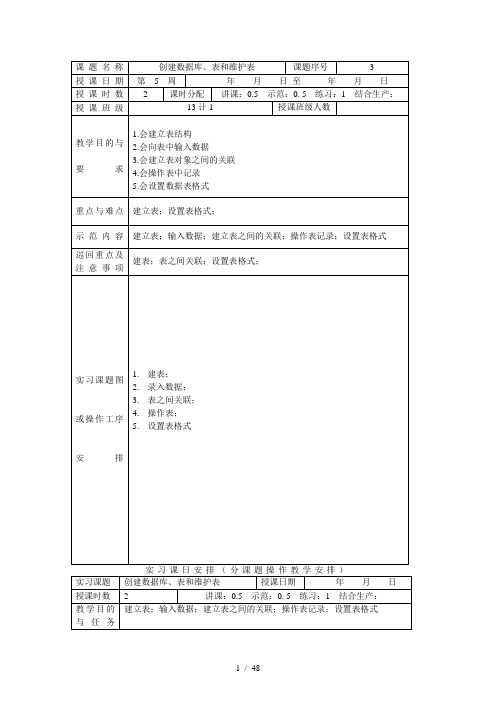
教学程序组织教学设备(材料)准备学生出勤情况文明生产指导实训指导书考勤表机房卫生;讲解与示范工艺规程操作要领建表;录入数据;设置;OLE:单击某记录的“照片”字段→“插入”菜单→“对象”→对象类型选“画笔图片”学生实习操作指导1.建立表结构2.录入数据巡回指导1.使用表设计器创建表;2.查阅向导;OLE对象;是/否型数据;学生实习操作指导1.查找与替换数据查找:用鼠标单击某列→“编辑”菜单→“查找”→在“查找内容”中输入字串→选“搜索”范围→单击“查找下一个”按钮。
替换:用鼠标单击某列→“编辑”菜单→“替换”→在“查找内容”中输入字串→在“替换为”中输入要替换的字串→单击“查找下一个”按钮→找到查找目标后单击“替换”按钮。
2.简单排序:在数据表视图选一个字段,单击“升序排序”或“降序排序”按钮,字段的值被排序。
3.高级排序:“记录”菜单→“筛选”→“高级筛选/排序”→在筛选窗口选字段和排序方式。
4.排序记录巡回指导高级排序;结束指导总结查找与替换、排序的方法;学生实习操作指导设置数据表格样式隐藏与取消列;建立表间关系;巡回指导1.设置表的样式;2.建立表间关联;结束指导设置表的样式和建立表间关联方法;学生实习操作指导任务一:使用查询向导创建查询;任务要求:使用查询向导生成学生信息(姓名、学号、电话)的信息查询;任务二:交叉表查询查询学生各门公共课的成绩查询各班男女生成绩不及格的人数巡回指导交叉表查询;结束指导交叉表查询的方法;学生实习操作指导任务一:从一个或多个表中提取字段任务二:从一个或多个数据源中提取记录任务三:建立带计算的选择查询巡回指导简单查询;带计算的查询;结束指导查询的建立方法;学生实习操作指导任务一:以输入的姓名为参数,显示该同学的公共课成绩任务二:计算教师工资任务三:统计教师人数与奖金总额巡回指导查询平均分低于班平均分的学生(1)先求班平均分(2)再求人平均分(3)最后求小于班平均的人结束指导总结计算查询的方法学生实习操作指导任务一:将男学生成绩查询转换成数据表任务二:将职称为讲师的“教师编号”字段前加“讲师”字符串,并将讲师的奖金增加50%任务三:将籍贯为河北的记录追加到空表stud中,追加的字段任务四:删除1998年参加工作的记录巡回指导更新追加删除结束指导总结操作查询的方法学生实习操作指导任务一:创建联合查询例:select * from 学生where 性别="男“例:select 姓名,成绩from 学生,公共课成绩where 学生.学号=公共课成绩.学号例:select 姓名,成绩from 学生,公共课成绩where 学生.学号=公共课成绩.学号order by成绩desc例:select left([学号],4) as 班级,姓名from 学生任务二:联合查询--教师表法律系的教授与teacher表中文系的副教授任务三:创建子查询--显示奖金小于平均奖金的记录巡回指导select语句的语法select 字段列表from 表名[where 查询条件] [order by 排序项] [group by 分组项]结束指导总结select语句的语法学生实习操作指导任务一:窗体格式设置任务二:标签练习任务三:文本框练习巡回指导文本框练习:(1)从字段列表向窗体拖入姓名、系别、工资、奖金4个字段,生成了4个结合型文本框。
Access教程 第二章 建立数据库

Access教程第二章建立数据库本章内容◆数据库的设计概念与创建数据库。
◆表的创建及表与表之间的关系。
◆数据库的修改、设计与编辑。
一、数据库的设计1.概念及准则下面介绍数据库设计的概念,及由此而产生的数据库设计准则。
Access 2003数据库是所有相关对象的集合,包括表、查询、窗体、报表、宏、模块、Web页等。
每一个对象都是数据库的一个组成部分,其中,表是数据库的基础,它记录数据库中的全部数据内容。
而其他对象只是Access提供的用于对数据库进行维护的工具而已。
正因为如此,设计一个数据库的关键,就集中在建立数据库中的基本表上。
关系型数据库不管设计得好坏,都可以存取数据,但是不同的数据库在存取数据的效率上有很大的差别。
为了更好的设计数据库中的表,下面提供几条一般规则供大家讨论。
⑴字段唯一性。
即表中的每个字段只能含有惟一类型的数据信息。
在同一字段内不能存放两类信息。
⑵记录唯一性。
即表中没有完全一样的两个记录。
在同一个表中保留相同的两具记录是没有意义的。
要保证记录的唯一性,就必须建立主关键字。
⑶功能相关性。
即在数据库中,任意一个数据表都应该有一个主关键字段,该字段与表中记录的各实体相对应。
这一规则是针对表而言的,它一方面要求表中不能包含该表无关的信息,另一方面要求表中的字段信息要能完整地描述某一记录。
⑷字段无关性。
即在不影响其他字段的情况下,必须能够对任意字段进行修改(非主关键字段)。
所有非主关键字段都依赖于主关键字,这一规则说明了非主关键字段之间的关键是相互独立的。
这些内容涉及到关系模型与规范化问题,这里不作理论分析,我们将在数据库原理中学习和讨论。
2. 一般步骤按照上面几条原则,可以设计一个比较好的数据库及基本表。
当然数据库的设计远不止这些,还需要设计者的经验和对实际事务的分析和认识。
不过可以就这几条规则总结出创建数据库的一般步骤。
⑴明确建立数据库的目的。
即用数据库做哪些数据的管理,有哪些需求和功能。
第1章_Access数据库和表《《《
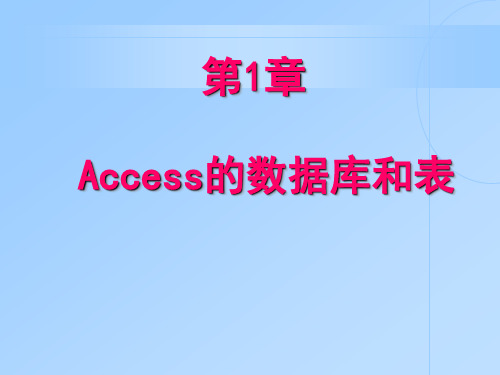
2. “格式”属性 “格式 格式”
格式属性用于自定义文本、数字、日期和是/ 格式属性用于自定义文本、数字、日期和是/否类 型字段的输出(显示或打印)格式。 型字段的输出(显示或打印)格式。设置字段的格式 属性,将改变数据显示和打印的格式, 属性,将改变数据显示和打印的格式,但不会改变数 据的存储格式。 据的存储格式。
1-3设计及建立表 表是数据库中用来存储数据的对象, 表是数据库中用来存储数据的对象, 是整个数据库的基础, 是整个数据库的基础,也是数据库中其他 对象的数据来源。例如查询、窗体、 对象的数据来源。例如查询、窗体、报表 等都是在表的基础上建立和使用的。 等都是在表的基础上建立和使用的。数据 库中只有建立了表,才能输入数据,才能 库中只有建立了表,才能输入数据, 创建查询、窗体、报表等对象。 创建查询、窗体、报表等对象。
数字/货币数据类型的字段格式说明表 数字 货币数据类型的字段格式说明表
说明 (默认值)以输入的方式显示数字。例如,3456.789 默认值)以输入的方式显示数字。例如, 使用欧元符号。例如, 使用欧元符号。例如,€3,456.789 例如,¥ ,¥3,456.789 使用千位分隔符 。例如,¥ 位数字。例如, 至少显示一位数字。例如,3456.79 使用千位分隔符。 使用千位分隔符。如例,3,456.789 乘以 100 再加上百分号 (%)。例如,123.00% 。 使用标准的科学记数法。例如, 使用标准的科学记数法。例如,3.46E+03 数字/货币型 数字 货币型 常规数字 欧元 货币 固定 标准 百分比 科学记数
2.压缩和修复数据库 压缩数据库的操作方法 首先打开要压缩的数据库,然后选择“工具” 首先打开要压缩的数据库,然后选择“工具”菜 单中的“数据库实用工具”选项下的“ 单中的“数据库实用工具”选项下的“压缩和修 复数据库”命令项。 复数据库”命令项。 修复数据库的操作方法 首先打开要修复的数据库,然后选择“工具”菜 首先打开要修复的数据库,然后选择“工具” 单中的“数据库实用工具”选项下的“ 单中的“数据库实用工具”选项下的“压缩和修 复数据库”命令项。 复数据库”命令项。
计算机二级Access上机试题及答案(三套)
练习一1.基本操作题在考生文件夹下,“”数据库文件中已建立三个关联表对象(名为“职工表”、“物品表”和“销售业绩表”)和一个窗体对象(名为“fTest”)。
试按以下要求,完成表和窗体的各种操作:(1)分析表对象“销售业绩表”的字段构成、判断并设置其主键;(2)将表对象“物品表”中的“生产厂家”字段重命名为“生产企业”;(3)建立表对象“职工表”、“物品表”和“销售业绩表”的表间关系,并实施参照完整性;(4)将考生文件夹下Excel文件中的数据链接到当前数据库中。
要求:数据中的第一行作为字段名,链接表对象命名为“tTest”;(5)将窗体fTest中名为“bTitle”的控件设置为“特殊效果:阴影”显示;(6)在窗体fTest中,以命令按钮“bt1”为基准,调整命令按钮“bt2”和“bt3”的大小与水平位置。
要求:按钮“bt2”和“bt3”的大小尺寸与按钮“bt1”相同,左边界与按钮“bt1”左对齐。
1.基本操作题【考点分析】本题考点:设置主键;建立表间关系;链接表;窗体中命令按钮属性的设置。
(1)【解题步骤】步骤1:打开“”数据库窗口,选中“表”对象,右键单击“销售业绩表”选择【设计视图】。
步骤2:同时选中“时间”、“编号”、“物品号”字段,单击工具栏中“主键”按钮。
步骤3:单击工具栏中的“保存”按钮,关闭设计视图。
(2)【解题步骤】步骤1:选中“表”对象,右键单击“物品表”选择【设计视图】。
步骤2:在“字段名称”列将“生产厂家”改为“生产企业”。
步骤3:单击工具栏中“保存”按钮,关闭设计视图。
(3)【解题步骤】步骤1:单击菜单栏【工具】|【关系】,单击菜单栏【关系】|【显示表】,分别添加表“职工表”、“物品表”和“销售业绩表”到“关系”界面,关闭“显示表”对话框。
步骤2:选中表“职工表”中的“编号”字段,拖动鼠标到“销售业绩表”的“编号”字段,放开鼠标,弹出“编辑关系”窗口,选择“实施参照完整性”复选框,然后单击“创建”按钮。
Access数据库
一.创建Access数据库和表一.创建数据库1.启动Access数据库,从“文件”菜单中选择“新建”命令,选择新建“空数据库”,Access 将弹出“文件新建数据”对话框,设置文件名称为“Access大作业”,存储路径。
最后单击“创建”按钮,Access创建好一个空的数据库。
(二)创建表(一)使用“设计视图”创建表1.在“数据库”窗口中单击“表”对象。
2.单击“新建”按钮,Access弹出“新建表”对话框。
3.在“新建表”对话框中选择“设计视图”选项。
4.单击“确定”按钮,Access立即打开表的设计视图,5.在设计视图中,按如下要求输入表的字段名,数据类型,说明和字段属性。
如图1所示。
6.单击“保存”按钮,Access弹出“另存为”对话框。
7.在“另存为”对话框中输入新表的名称为“Student”。
8.单击“确定”按钮。
9.打开Student表,输入相关记录,并保存。
如图2所图1 Student表的设计视图图2. Student表的相关记录Department表的相关记录(二)使用“导入表”创建表1.在“数据库”窗口中单击“表”对象。
2.单击“新建”按钮,Access弹出“新建表”对话框。
3.在“新建表”对话框中选择“导入表”选项。
4.单击“确定”按钮,Access立即弹出“导入”对话框。
5.在“导入”对话框的“文件类型”组合框中选择“Microsoft office Access”选项;在“查找范围”组合框中指定Score表的路径,并选择。
6.单击“导入”按钮,Access将Score表导入到Access的当前数据库中并生产同名的Score 表。
7.输入相关记录,并保存。
如图3所示图3. score表的数据表视图(三)使用“数据表视图”创建表1.在“数据库”窗口中单击“表”对象。
2. 单击“新建”按钮,Access弹出“新建表”对话框。
3.在“新建表”对话框中选择“数据表视图”选项。
4.单击“确定”按钮,Access立即打开表的设计视图。
Access数据库设计教程
Access数据库设计教程一、什么是Access数据库Access数据库是微软公司开发的一套关系型数据库管理系统,可用于创建和管理数据库,适用于个人用户和小型团队。
它提供了直观易用的用户界面和丰富的功能,适合初学者进行数据库设计和管理。
二、数据库设计的基本步骤1. 确定需求:在进行数据库设计之前,首先需要明确数据库的需求。
例如,数据库是用于存储学生信息还是商品销售数据等。
2. 设计表结构:根据需求,设计数据库的表结构。
每个表都应具有一个唯一的标识符,称为主键。
这个主键可以是自增长的数字,也可以是其他唯一的标识符。
3. 定义字段和数据类型:为每个表定义字段和对应的数据类型。
常见的数据类型包括文本、数字、日期/时间、布尔值等。
4. 建立关系:根据实际需求,建立表之间的关系。
常见的关系有一对一关系、一对多关系和多对多关系。
5. 设计查询:根据需求设计查询,用于检索和分析数据库中的数据。
三、Access数据库设计的具体步骤1. 创建新数据库:打开Access,选择“新建空白数据库”,保存数据库文件,并命名。
2. 设计表结构:在“表设计”视图中,定义每个表的字段和数据类型。
例如,可以为学生表设计学生ID、姓名、年龄等字段。
3. 设置主键:在表设计视图中选择一个字段作为主键,并设置为自增长。
这样可以确保每个记录都有唯一的标识符。
4. 建立关系:在表设计视图中,选择“工具”菜单中的“关系”选项,建立表之间的关系。
例如,可以将学生表和课程表通过学生ID字段和课程ID字段建立关联。
5. 设计查询:在“查询设计”视图中创建查询。
可以使用查询来检索特定的数据,计算字段值或创建新的表。
四、Access数据库设计的注意事项1. 合理命名:为表、字段和查询等对象命名时,应使用见名知意的名称。
避免使用过于简单或复杂的名称,以免给后续的数据操作带来困扰。
2. 数据完整性:在设计数据库时,应设置字段的约束条件,确保数据的完整性和一致性。
实验1 Access数据表的基本操作
实验1 建立和操作数据库(Access)一、实验内容1.根据关系数据库设计原则设计“教学管理系统”数据库2.创建“教学管理系统”数据库3.数据库的基本操作。
二、设计“教学管理系统”数据库实验要求:某学校教学管理的主要工作包括教师基本情况和授课管理及学生基本信息和选课管理等,要求建立数据库系统来统一管理和使用教学信息。
(1)需求分析确定建立数据库的目的,明确数据库中要保存哪些信息。
根据本实验要求,明确建立“教学管理系统”数据库的目的是为了解决教学信息的组织和管理问题。
主要任务包括教师信息管理、教师授课信息管理、学生信息管理和选课情况管理等。
(2)确定所需数据表在教学管理业务的描述中提到了教师基本信息和学生选课信息等情况,根据已确定的“教学管理系统”数据库,应将数据分为5类,并分别放在“教师信息表”、“授课信息表”、“学生信息表”、“课程表”和“成绩表”中。
(3)5个表中包含的字段教师信息表(职工编号,姓名,性别,出生日期,政治面貌,学历,职称,系别,联系电话);授课登记表(职工编号,课程代码,学生,授课班级,授课时间,授课地点);学生信息表(学号,姓名,性别,出生日期,籍贯,专业,联系电话,已获学分);课程表(课程代码,课程名称,学分,是否学位课)成绩表(学号,课程代码,成绩)(4)确定关键字为了能迅速查找表中数据,为每张数据表确定主关键字,下列加横线处为关键字。
教师信息表(职工编号,姓名,性别,出生日期,政治面貌,学历,职称,系别,联系电话);授课登记表(职工编号,课程代码,学生,授课班级,授课时间,授课地点);学生信息表(学号,姓名,性别,出生日期,籍贯,专业,联系电话,已获学分);课程表(课程代码,课程名称,学分,是否学位课)成绩表(学号,课程代码,成绩)四、数据库的创建打开Microsoft Access 2003,在右侧任务窗格中单击“空数据库”,系统弹出如图1所示的对话框,选择数据库的保存位置,然后输入数据库文件名“教学管理系统”。
- 1、下载文档前请自行甄别文档内容的完整性,平台不提供额外的编辑、内容补充、找答案等附加服务。
- 2、"仅部分预览"的文档,不可在线预览部分如存在完整性等问题,可反馈申请退款(可完整预览的文档不适用该条件!)。
- 3、如文档侵犯您的权益,请联系客服反馈,我们会尽快为您处理(人工客服工作时间:9:00-18:30)。
§3.4 建立表间关系 在access数据库中,数据表关联是指在两个数据表中相同域上的属性(字段)之间建立一对一、一对多或多对多联系,这个过程称为建立表间关系。通过定义数据表关联,用户可以创建能够同时显示多个数据表中数据的查询、窗体及报表等。 一、关联字段的要求 关联字段在一个数据表中是主关键字,在另一个相关联的数据表中的关联字段通常被称为外关键字。 外关键字可以是数据表中的主键,也可以是多个候选关键字中的一个,也可以是普通字段。 建立关联的字段的名称应相同。 相关字段名称不同时,外关键字中的数据应与关联表中的主关键字段相匹配。即它们的数据类型必须相同,如果匹配的字段是数字类型,它们的字段大小必须相同。 如下两种情况,相关字段的数据类型可以不一致: 自动编号字段与“字段大小”属性设置为“长整型”的数值字段相匹配。 自动编号字段与“字段大小”属性设置为“同步复制ID”的数值字段相匹配。
二、关联(关系)的创建:
第一步:关闭所有打开的数据表(在已经打开的数据表之间,不能建立或修改关系。) 第二步:单击“工具”菜单中的“关系”或“数据库”工具栏中的“(关系)”按钮 第三步:把数据表添加到关系窗口中。 数据库中没有任何关系时,系统会自动显示“显示表”对话框。 在已有关系中添加表,使用工具栏上的“显示表”按钮或使用快捷菜单。 在已有关系中删除表,单击“表”,使用关系菜单或快捷菜单“隐藏表” 第四步:建立关联(使用鼠标拖动)。 第五步:在“关系”对话框中,可以设置“联接类型和参照完整性”,单击“创建”。 第六步: 单击“关闭”按钮,将建立好的关系保存在数据库中。 说明: (1)自联接:数据表与自己创建关系。(需把表添加两次)。 (2)在进行查询设计时,也可以建立联接,但不能实施“参照完整性”。 (3)在“关系”窗体中也可以修改表的结构。
例5:对“学生成绩管理系统”数据库建立表间关系(演示) 三、编辑和删除关系: (1)编辑已有的关系(在“关系”视图中,双击“关系连线”) (2)删除关系(在“关系”视图中,单击“关系连线”,按DELETE)
四、关系选项的意义和作用 1、参照完整性(参照完整性是一个规定系统,ACCESS 2000使用这个系统来确保相关表中记录之间关系的有效性,并且不会意外删除或更改相关数据。) A、实施参照完整性的条件: 来自于主表的匹配字段是主关键字或具有唯一的索引。 相关的字段都有相同的数据类型,或是符合匹配要求的不同类型。 两个表应该都属于同一个ACCESS数据库。如果是链接表,它们必须是ACCESS格式的表,不能对数据库中其它格式的链接表实施参照完整性。 B、实施参照完整性后,必须遵守下列规则: 在相关表的外部关键字字段中,除空值(NULL)外,不能有在主表的主关键字段中不存在的数据。 如果在相关表中存在匹配的记录,不能只删除主表中的这个记录。 如果某个记录有相关的记录,则不能在主表中更改主关键字。 如果需要ACCESS为某个关系实施这些规则,在创建关系时,请选择“实施参照完整性”。如果破坏了这个规则,系统会自动显示提示信息。 C、实参照完整性的作用 不能在相关表的外键字段中输入不存在于主表主键中的值 如果在相关表中存匹配的记录,也不能从主表中删除这个记录。 如果主表中的一个记录有相关的记录,则不能在主表更改主键值。 2、级联更新相关字段 选择此项后,当修改了主表中主键值时,系统会自动更新相关表中的外键值。 3、级联删除相关记录 选择此项后,当删除了主表中的记录时,系统会自动删除所有与之相关联的相关表中的记录。
五、联系类型(有三种) 只包含来自两个表的联接字段相等出的行。(专门用于关系的自然联接,也称内联接) 左联接(又称左外部联接):指包括左表中的所有记录和右表中联接字段值相等的记录。 右联接(又称右外部联接):指包括右表中的所有记录和左表中联接字段值相等的记录。
练习:在“学生成绩管理系统”数据库中,利用建立好的关系,练习使用关系选项、联系类型。
小结: 1、关联字段的要求、创建关联(注意:要先关闭打开的表)、编辑和删除关系。 2、参照完整性的定义、条件,实施参照完整性后必须遵守的规则。 3、级联更新和级联删除 4、联接的三种类型:自然联接、左联接、右联接。
作业: 8、在创建表间关系时,必须先关闭______打开的表,再使用______菜单中的“关系”命令,打开“关系”窗口进行操作。 9、表间关系有哪几种?关系的联接类型有哪几种及各自的定义? 10、什么是参照完整性?实施参照完整性的条件是什么?实施参照完整性后必须遵守的规则有哪些?
第四章 access表的使用 §4.1 域合计函数 合计函数提供提供记录集(一个域)的统计信息。主要分为两种类型:域合计函数和SQL合计函数。SQL合计函数可以在SQL语句的语法中使用,但不能直接从VB中调用;而域合计函数可以直接从VB代码中调用,并且也可以SQL语句中使用。如果要在代码中执行统计运算,必需使用域合计函数。 1、DAVG函数(在窗体中测试表达式的值) (1)功能:计算特定记录集中(一个域)一组数的平均值。 (2)格式:DAVG(EXPR,DOMAIN[,CRITERIA]) 说明: EXPR:为字符串表达式。代表要计算其平均值的数值数据字段。 DOMAIN:为字符串表达式,可以是表或查询的名称。 CRITERIA:为可选字符串表达式,用于限制DAVG函数的执行范围。 例:求0701号课程的平均成绩;成绩表的平均成绩。 =DAvg("cj","cjb99","kch='1101'") =DAvg("cj","cjb99")
2、DCOUNT函数 (1)功能:计算特定记录集中(一个域)记录个数。 (2)格式:Dcount(EXPR,DOMAIN[,CRITERIA]) 说明: EXPR:为字符串表达式。用于标识要返回其值的字段。 DOMAIN:为字符串表达式,可以是表或查询的名称。 CRITERIA:为可选字符串表达式,用于限制Dcount函数的执行范围。 例:统计学生表中女生的人数;统计学生表中的学生数。 =DCount("xb","stu99","xb='女'") =Dcount("xm","stu99")
3、DSUM函数 (1)功能:计算特定记录集中(一个域)一组数的和。 (2)格式:Dsum(EXPR,DOMAIN[,CRITERIA]) 说明: EXPR:为字符串表达式,代表要计算的数值数据字段。 DOMAIN:为字符串表达式,可以是表或查询的名称。 CRITERIA:为可选字符串表达式,用于限制Dsum函数的执行范围。 例:求成绩表中,99010001号学生的总成绩。 =Dsum("cj","cjb99","xh=’10001'")
4、DLOOKUP函数 (1)功能:返回指定记录集(一个域)获取特定字段的一个值。 (2)格式:Dlookup(EXPR,DOMAIN[,CRITERIA]) 说明: EXPR:为字符串表达式,用于标识需要返回其值的字段。 DOMAIN:为字符串表达式,可以是表或查询的名称。 CRITERIA:为可选字符串表达式,用于限制Dlookup函数的执行范围。 例:返回学生刘梅的学号。 =Dlookup("xh","stu99","xm=’刘梅'") 5、DMIN和DMAX:用于确定指定记录集(一个域)中的最小值和最大值) DMin/DMax(EXPR,DOMAIN[,CRITERIA]) 练习:简述下列表达式的作用 =Dmax("cj","cjb99","kch=’0701'") =Dmin("cj","cjb99","xh=’0701'")
§4.2 表的使用和编辑(自主学习) 练习1: 1、打开stu99表,设置单元格显示效果、网格线和背景颜色。 2、隐藏stu99表的xb、csrq列,观察其效果后,取消隐藏的列。 3、把stu99表的姓名列移动到性别列的后面。(不会影响表的物理结构) 4、查找姓名为王丽的记录(编辑/查找)
§4.3 数据排序及筛选(自主学习) 练习2: 5、对stu99表,按性别进行降序排序。(记录/排序/升序、降序;使用排序按钮) 6、对stu99表,按性别和出生日期升序排序。 7、对stu99表,按性别升序和出生日期降序排序。(“记录”菜单中的“筛选”/“高级筛选/排序”对话框) 8、按选定内容筛选stu99中筛选中女生的记录。 9、按选定内容排除筛选stu99中筛选中女生的记录。 11、按窗体筛选06电子商务的女生记录。
小结: 1、域合计函数 2、表的使用和编辑(自主学习) 3、数据排序及筛选(自主学习)
作业:
